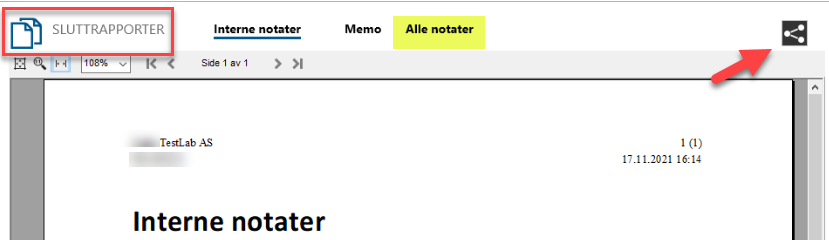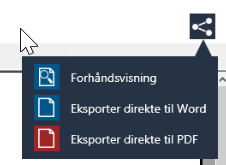Capego Årsoppgjør - Fane ferdigstill årsregnskapet
I visningen "Ferdigstill" oppsummeres og ferdigstilles årsregnskapet
Sjekkliste - Status og oppsummering - Notater
Merk:
- Du kan legge ved et eller flere vedlegg ved innsendelse av årsregnskapet til regnskapsregisteret.
- Om du legger ved vedlegg og markerer flere vedlegg, er det kun det ene som kommer med. Du må derfor klikke på "Legg til" på nytt for hvert vedlegg.
Arbeidsgang
- Sjekkliste
- Status og oppsummering
- Kontrollspørsmål
- Kontroller
- Status
- Eksport av informasjon
- Send til Altinn
- Mulighet til å låse saken
- Notater: Interne notater og Memo samt Sluttrapporter
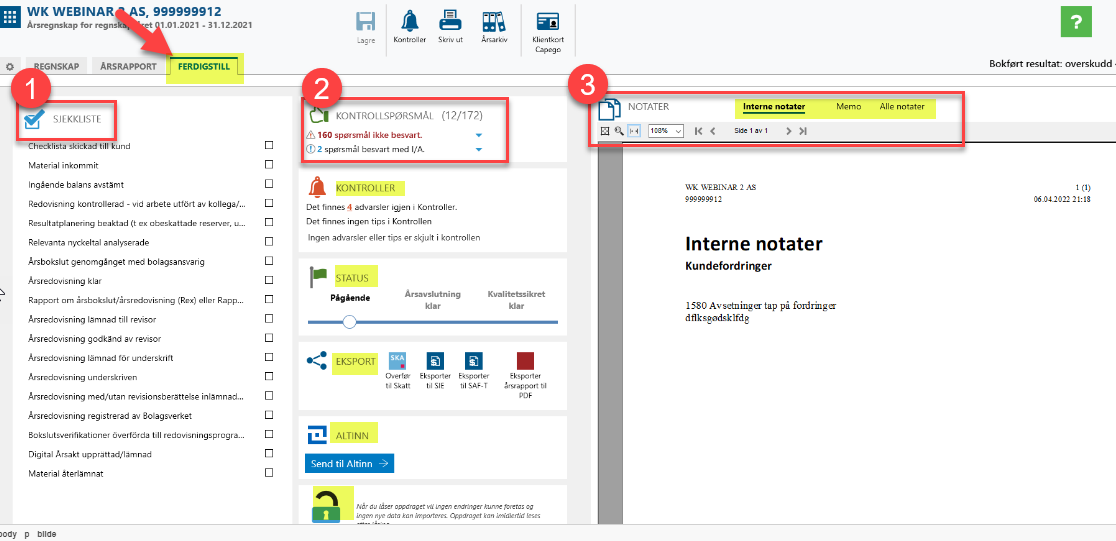
1. Sjekkliste
- Sjekklisten hjelper deg med å kontrollere om du virkelig har gjort oppgavene som skal utføres for å klargjøre regnskapet.
- Sjekklisten er ikke knyttet til arbeidsoppgavene i programmet, slik at punktene i listen må markeres manuelt.
- Dobbeltklikk på et spørsmål for å skrive notater eller for å angi I/A (Ikke Aktuelt).
For hvert element i listen kan du:
- Merke som utført
- Merke som ikke aktuelt
- Skrive en kommentar
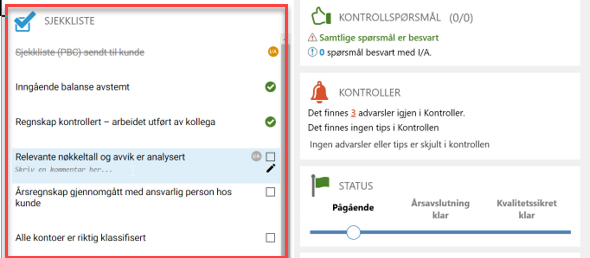
2. Status og oppsummering
Kontrollspørsmål
- Under kontrollspørsmål vises det hvor mange kontrollspørsmål i regnskapsvisningen som er besvart i forhold til antallet som er opprettet (vist i parentes), hvor mange som ennå ikke er besvart og hvor mange du har lagt inn som I/A (Ikke aktuelt).
- Ved å klikke på pilen ved siden av Ubesvart får du opp en liste over kontrollspørsmålene som gjenstår å besvare (eller angi som I/A).
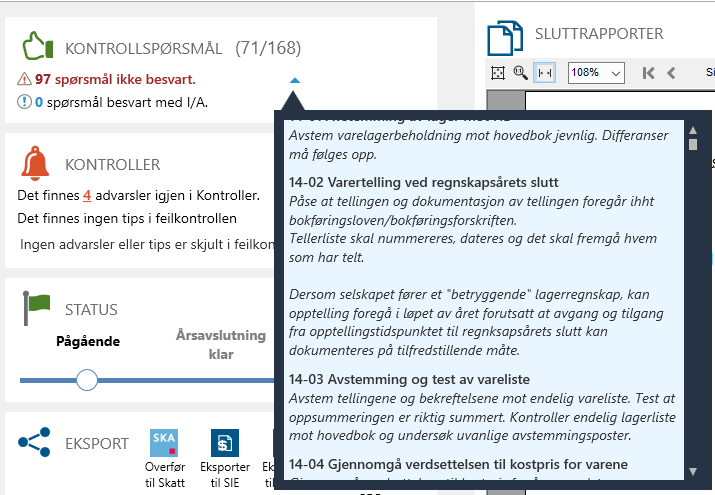
Kontroller
- Årsavslutningskontrollen hjelper til med å sjekke flere ulike oppgaver.
- Noen kontroller vises som varsler, mens andre vises som tips.
- De som dukker opp som varsler er viktige å utbedre før regnskapet er klart, slik at alt stemmer.
- Tipsene er ikke fullt så viktig å utbedre, men kan likevel i mange tilfeller være enkle å utbedre.
- Ved å klikke på gå til pilen
 ved de enkelte advarsler/tips, kommer du til vinduet som viser hva som må eller bør utbedres.
ved de enkelte advarsler/tips, kommer du til vinduet som viser hva som må eller bør utbedres. - Klikk på tallet som indikerer hvor mange advarsler det er for å få opp dialogen som viser de ulike advarslene og tipsene.
- Dobbeltklikk på teksten for å få mer informasjon om hvordan du kan utbedre advarselen/ tipset.
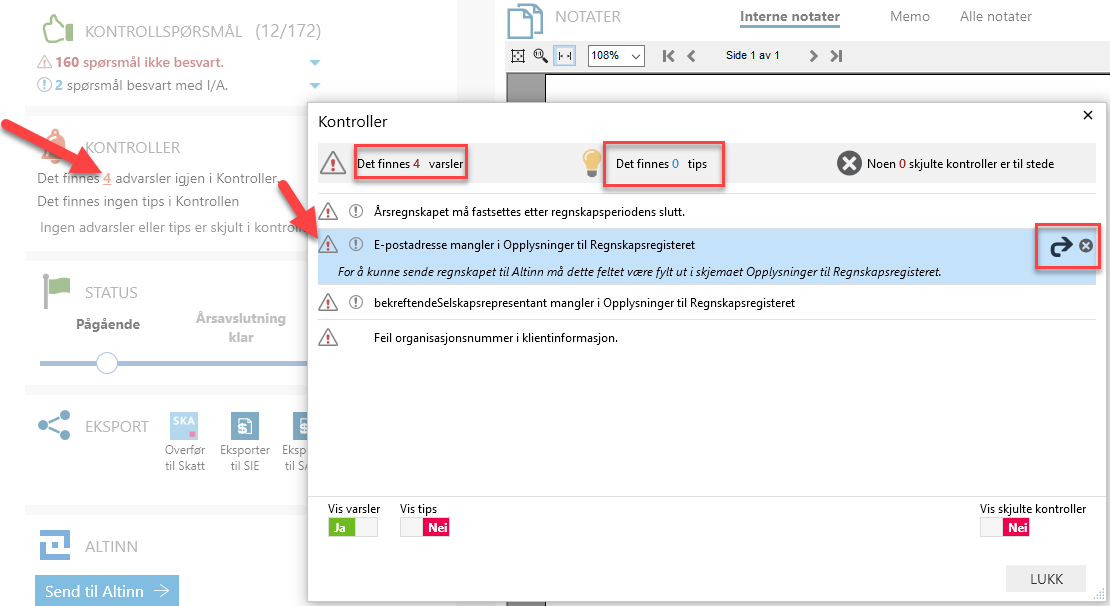
Du kan ikke slette en advarsel som ikke er utbedret, men den kan skjules. Hold musepekeren over advarselsteksten og klikk på krysset som vises til høyre for advarselen. Du kan også velge å vise de skjulte varslene i listen ved å bruke innstillingen nederst på siden.
Status
- Når du er ferdig setter du status «Årsavslutning klar».
- Når den er kvalitetssikret av en annen saksbehandler, angir du status «Kvalitetssikret klar».
- Du kan klikke på teksten eller flytte "ballen" for å endre status.
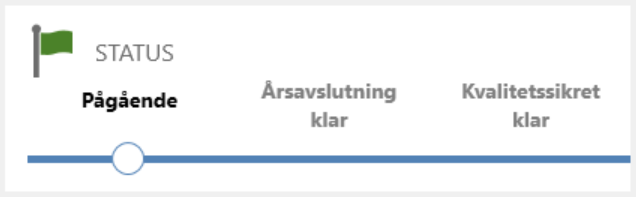
- På klientkortet vises en grønn hake: Årsavslutning klar eller blå hake med understreking: Kvalitetssikring klar.
- Holder musepekeren over haken på klientkortet, for å se navnet på brukeren og datoen da statusen ble satt.
- Klikk på "Se detaljert info", for å se historikken over statusendringene som er gjort med navn og dato.
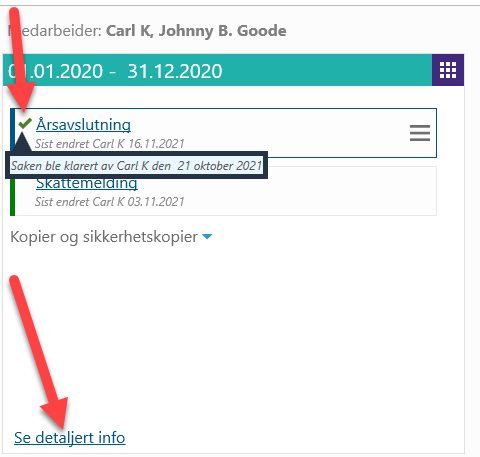
Eksport av data
- Overfør til Skatt
- Eksporter til SIE
- Eksporter til SAF-t
- Eksporter årsrapport til PDF
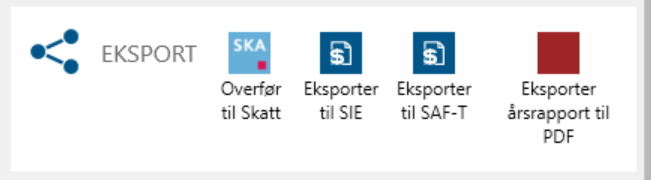
Send til Altinn - Innlevering av årsregnskapet til Brønnøysund
Se manualer:
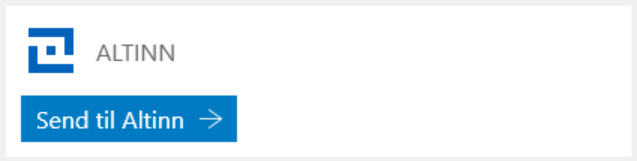
Lås oppdraget
- Når du er helt ferdig og ikke ønsker at det skal gjøres endringer, låses saken ved å klikke på hengelåsen nederst på siden.
- Du blir bedt om å legge inn en kontrollkode for at oppdraget skal låses.
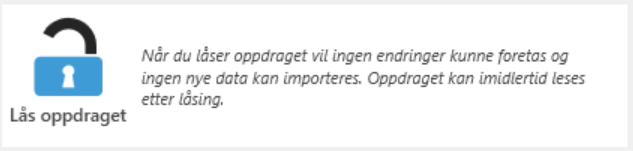
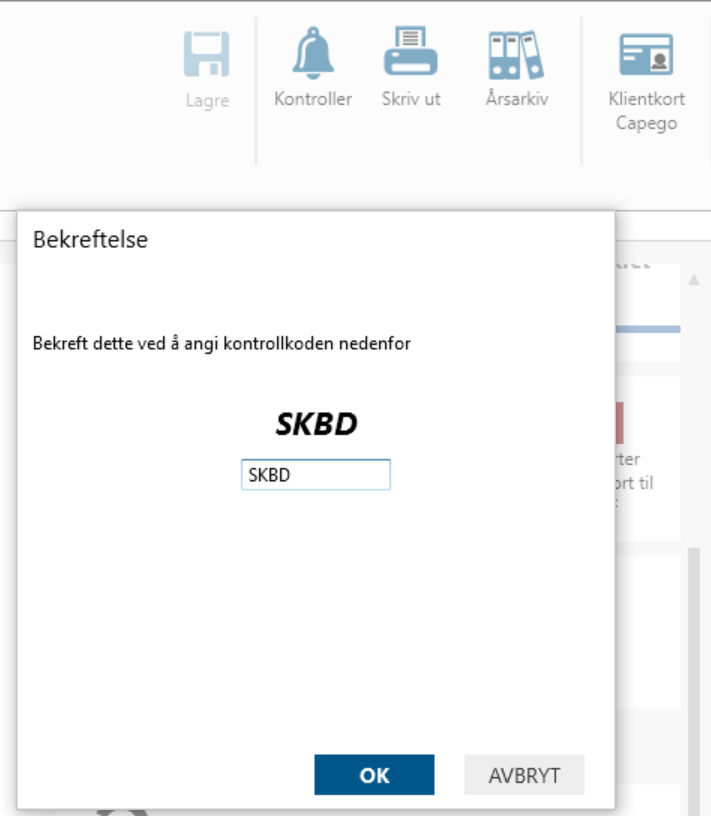
Åpne et låst oppdrag
- Hvis du velger å låse opp oppdraget, blir det tatt en låst sikkerhetskopi som lagres på klienten.
- Du kan arbeide videre med oppdraget i den nye versjonen, dvs. lagre endringer.
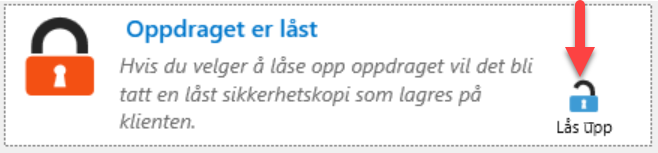
- Kopien legger seg inn under "Kopier og sikkerhetskopier" i Klientkortet og kan åpnes ved å klikke på lenken til kopien.
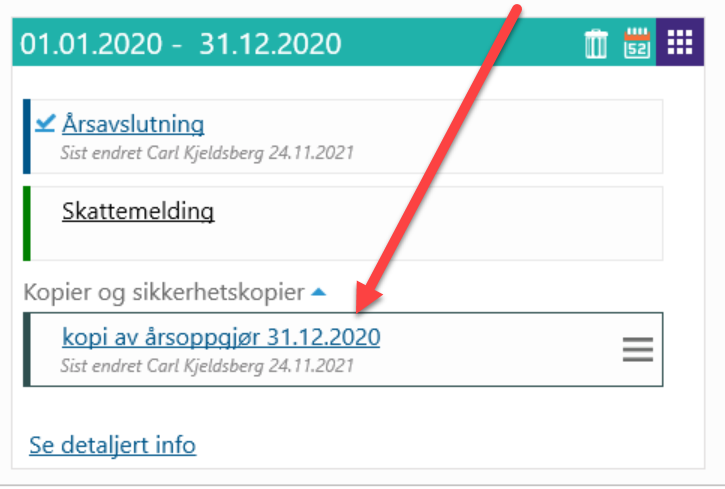
3. Notater
Du kan lage en rapport over alle notatene du har gjort både på fanen Interne notater og på kontrollspørsmålene. Da må du:
- Klikk på "Skriv ut" ikon (1) som du finner øverst på midten.
- Huk av for kontrollspørsmål (2).
- Klikk på Innstllingsknappen (3).
- Velg det du ønsker å få ut på en rapport (4).
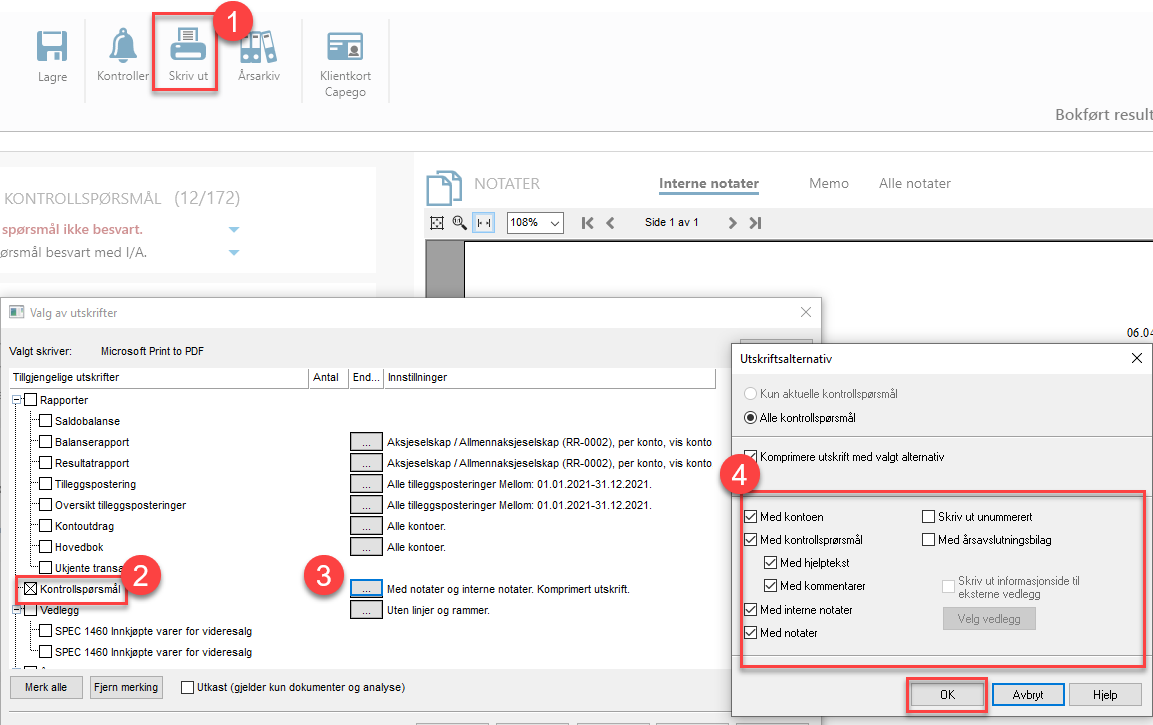
Sluttrapporter
- Til høyre i «Ferdigstill»-fanen ligger alle noter og interne notater som er utarbeidet i regnskapet.
- Du kan velge å vise kun interne notater, alle notater, eller bare notatene du har merket som Memo.
- Klikk på de forskjellige alternativene for å se notatene.
- Sluttrapportene kan eksporteres. Klikk på eksportknappen til høyre og velg hva du vil gjøre.